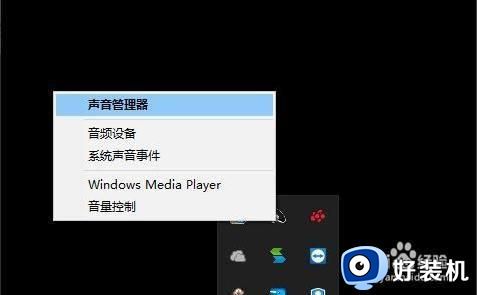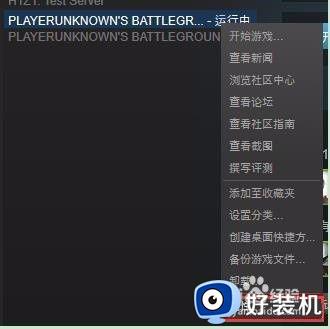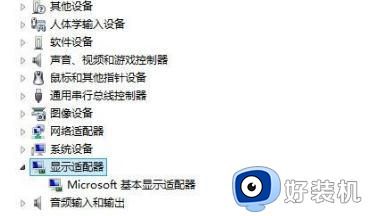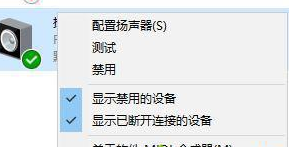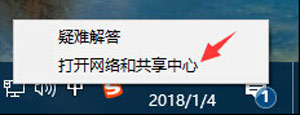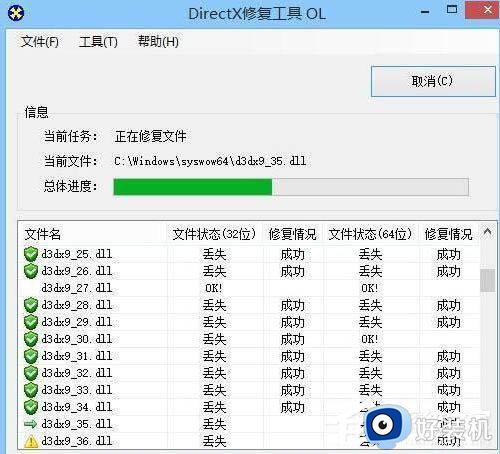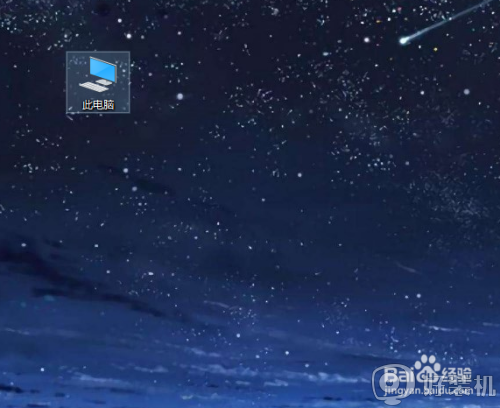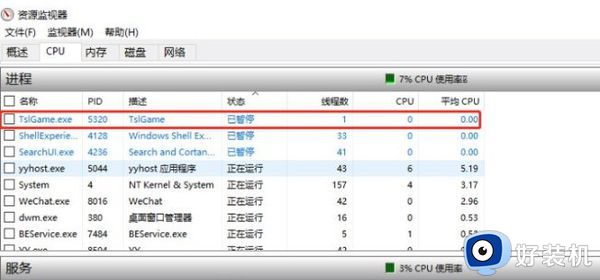绝地求生怎么设置不卡顿 绝地求生如何设置不卡流畅
时间:2022-03-21 17:34:31作者:run
近日有用户反馈电脑在玩绝地求生的时候总是异常的卡顿,画面很是不流畅,今天小编给大家带来绝地求生怎么设置不卡顿,有遇到这个问题的朋友,跟着小编一起来操作吧。
解决方法:
1.绝地求生虽然现在是越来越火爆,但是绝地求生的确本身还是有很多问题的,毕竟,蓝洞不是tx啊,怎么会做的那么完美。

2.win10系统向来就与win7系统不太一样,虽然理论上win10版本更加高级。但是win7系统确实与游戏兼容性比较好的系统。

3.当我们用win10系统玩绝地求生卡顿的时候,其实的确有几个办法。如果不怕麻烦的话,我们可以将win10系统换掉,重装一个win7系统。

4.当然,如果不想重装也可以。首先,我们打开steam,找到我们玩的那个游戏,也就是吃鸡绝地求生,然后右击这个游戏,选择属性按钮。
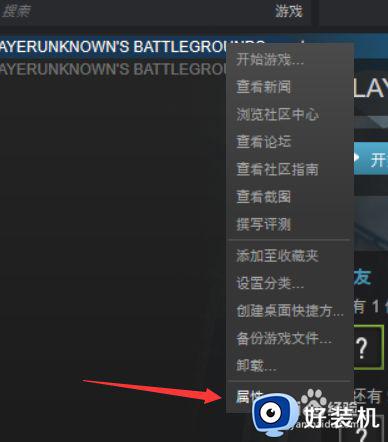
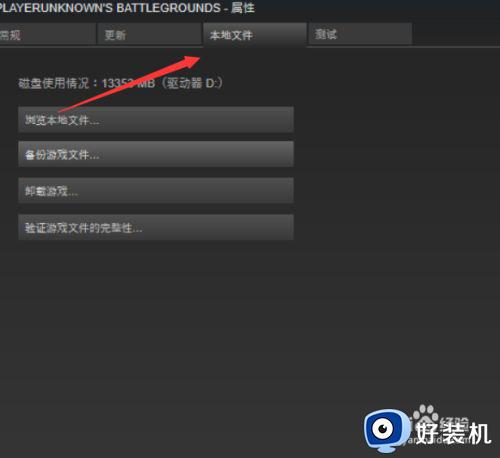
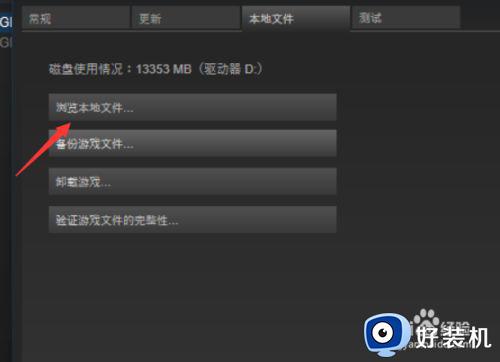
5.然后选择浏览本地文件,之后搜索tslgame,找到后缀exe的文件。也就是图片中的那个,右击,属性,兼容性,选择以win7兼容性下运行这个文件。
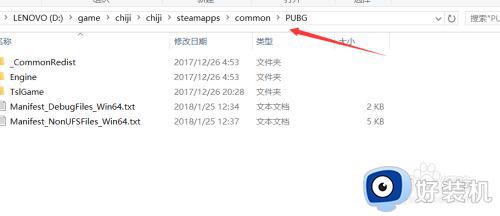
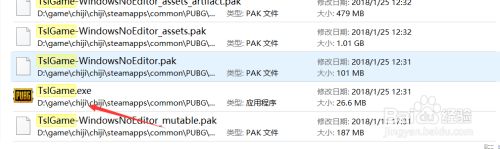
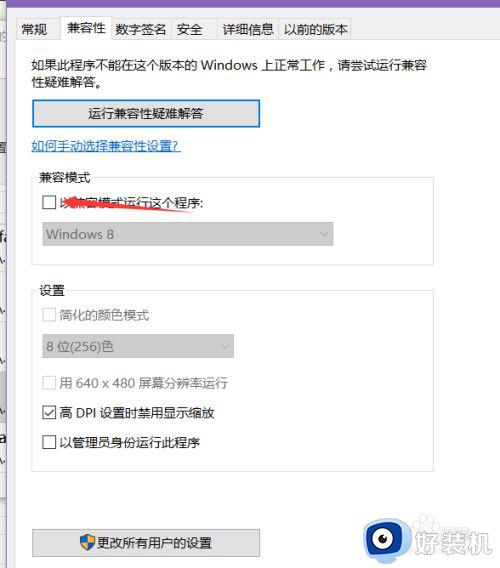
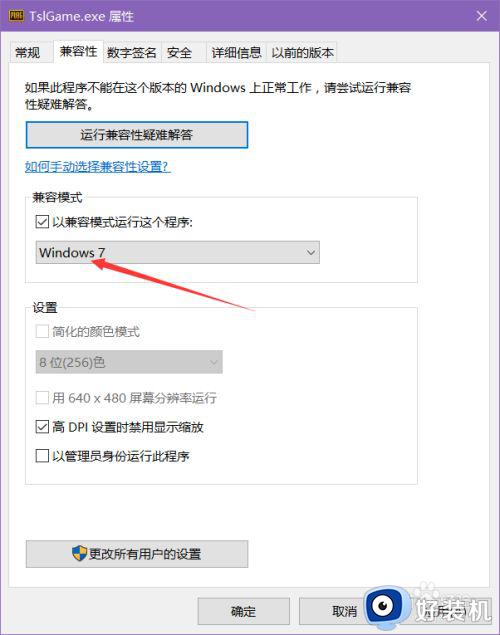
以上就是有关绝地求生设置不卡流畅操作方法的全部内容,还有不懂得用户就可以根据小编的方法来操作吧,希望能够帮助到大家。